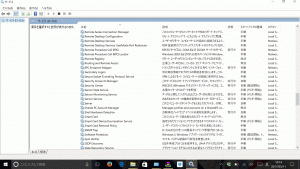「Server」は、通常使いのPCであれば、停止して差し支えない。
“Serverがらみのサービス”なので、サーバーに縁のない人は、無駄にOSのリソースを割かないためにも、さっさと無効にしておく。
また、セキュリティの点からも、停止しておくのが望ましい。
なお、停止するサービスで頭文字に「s」の付いたものを、「「s」の停止サービス 」にまとめているので、参考をば。
Serverとは?
「Server」とは、そのまんまサーバー機能であり、ファイルの共有などを行なうサービスである。
んなもんで、通常使いのPCであれば、「ファイルの共有」をしないので、当該サービスを停止していても支障はない。
また、当該サービスは、セキュリティ上、『穴』になりやすいので、停止しておくのが望ましい。
先に述べたように、LAN等を組んでいて、組織なり家族なりでファイルの共有をして、PCをファイルサーバー化していたり、また、ネット上のアレをしている人は、当該サービスは停止しない方がいいだろう。
わたしは、「ファイルの共有」をしていないので、当該サービスは「停止」していて、それぞれ、「状態」は「空白」で、「スタートアップの種類」は「自動」となっている。
今のところ支障はない。今後もないだろう。
なお、サービスを停止した場合は、本ページを「お気に入り」に保存しておくことが望ましい。
無効したサービスなど、100%忘れるので、いざ必要となったときに参照できるようにするためだ。
設定する場所
「Server」の「停止」は、タスクバーの検索欄から「サービス」と入力するか…、
おなじみ「コントロールパネル」→「システムとセキュリティ」→「管理ツール」に進み、ずらっとならぶところから「サービス」をダブルクリックする。
そうすると…、
…のようなところに到達する。
ほいで、「Server」を探してきて、「右クリック」で「停止」とする。
なお、本サービスは設定如何や、OSのバージョン、その他のフリーソフトによって、「名前」になかったりする。
存在そのものがなかったり、「状態」が「空白」なら、つまり「実行中」と表示されてないなら、そのままでよい。
タスクマネージャではダメ
おなじみ「タスクマネージャー」でも、「サービス」の設定ができる。
が、ここでは、単なる「一時停止」しかできない。
ずっと「停止」するには、先の「管理」の「サービス」だけなので、ここで処理する。